cURL je jedním z nejpoužívanějších, bezpečných a spolehlivých příkazových nástrojů pro stahování a přenos souborů přes síť, FTP, HTTP, SMTP a další úložiště. cURL lze použít na počítačích Mac i Linux. Zobrazuje a kóduje data stahování na konzole. Jako profesionální uživatel Linuxu jsem na svém Linuxovém shellu spustil více než tisíce příkazů cURL, abych si stáhl aplikaci, soubory, úložiště GitHub, aniž bych čelil nějakým větším problémům. Pokud jste programátor nebo vývojář softwaru, jsem si jistý, že jste již fanouškem nástroje curl command.
cURL v systému Linux
Na Ubuntu, Debianu, Fedoře a dalších distribucích cURL funguje hladce a může stahovat soubory s povolením k uchopení. Pokud však narazíte na nějaké problémy se spuštěním cURL ve vaší místní síti, zkuste prosím změnit umístění serveru na vašem systému Ubuntu. Stávalo se mi to hodně, zpočátku něco nefungovalo, ale po přesunutí umístění serveru na hlavní server cURL fungovalo hladce.
cURL je napsáno v programovacím jazyce C a je to svobodný software. Úplná forma cURL je Client URL; je licencován pod MIT a byl poprvé vydán v roce 1998. V tomto příspěvku uvidíme, jak nainstalovat a používat cURL v systému Ubuntu.
1. Nainstalujte cURL na Ubuntu/Debian
Normálně v moderních a aktualizovaných distribucích Linuxu založených na Debianu je cURL předinstalovaný s OS. Pokud však máte problémy se spuštěním cURL, aktualizujte prosím své systémové úložiště a nainstalujte jej do svého počítače.
sudo apt updatesudo apt install curl
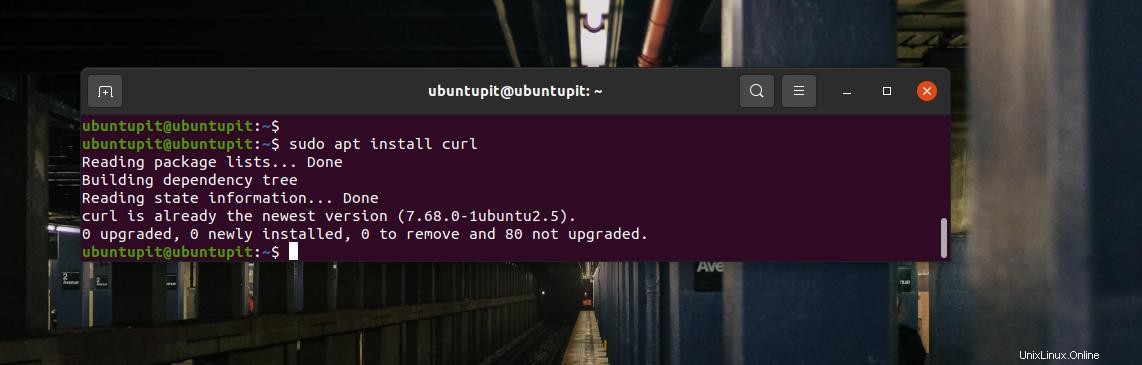
Po dokončení instalace můžete nyní jako uživatel root spustit následující příkaz uvedený níže, abyste ověřili balíček Debian.
# dpkg -l | grep curl--
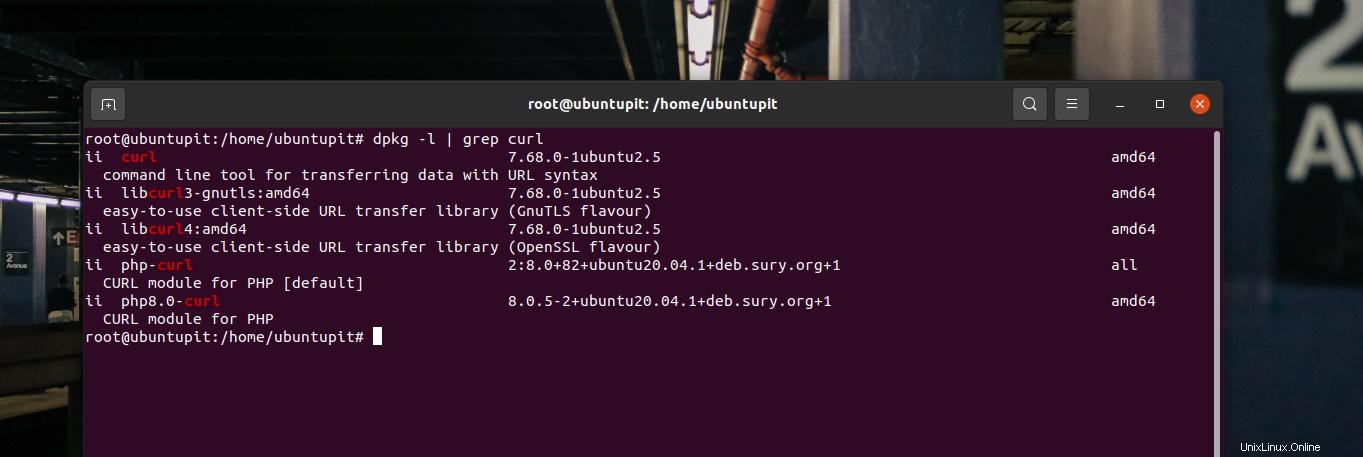
2. Nainstalujte cURL na Fedora/Red Hat
Instalace cURl na Fed Hat nebo Fedora Linux je velmi podobná. Pokud používáte moderní pracovní stanici Fedora, můžete spustit následující příkaz YUM na vašem terminálovém shellu a nainstalovat cURL do vašeho systému. Příkaz YUM bude také spustitelný na systémech Linux založených na Red Hat.
# yum install curl
Pokud používáte starý systém Fedora založený na DNF, spusťte níže uvedený příkaz DNF na svém terminálovém shellu a nainstalujte do systému cURL.
sudo dnf install curl
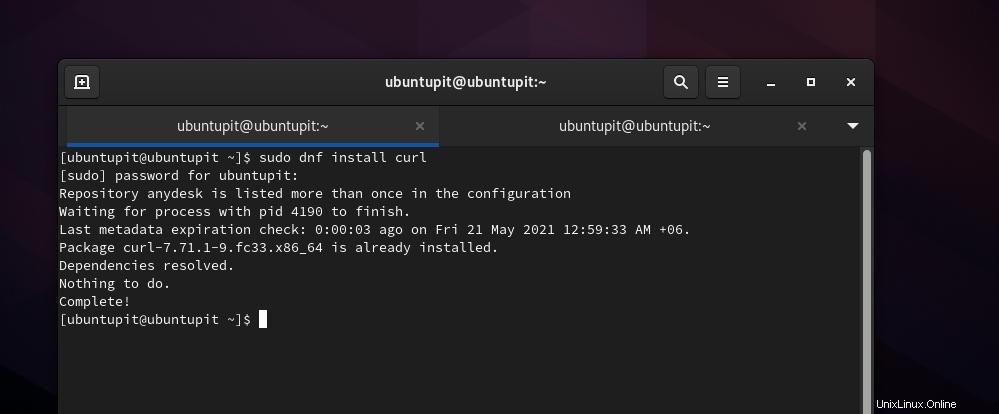
Nakonec, když instalace skončí, nezapomeňte ověřit instalaci cURL na vašem systému Linux. Následující příkaz GREP vrátí typy dat, které lze stáhnout prostřednictvím cURL.
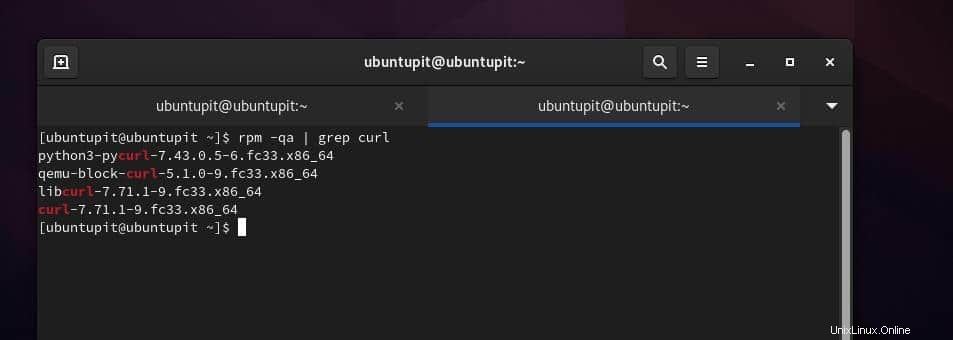
Pokud nějak nemůžete získat cURL na vašem systému Fedora založeném na DNF, můžete zkusit nainstalovat cURL pomocí příkazů Snap. cURL je k dispozici v obchodě Snap. Nejprve nainstalujte démona Snap do systému a poté vytvořte symbolický odkaz na systém.
instalace sudo dnf snapdsudo ln -s /var/lib/snapd/snap /snap
Nakonec spusťte následující příkaz a nainstalujte cURL přes Snap na váš systém Linux.
instalace sudo snap curl-ijohnson --edge
3. Nainstalujte cURL na SuSE a Arch Linux
Protože cURL je již v úložišti Linuxu, je nyní snazší jej nainstalovat. Pokud používáte SuSE Linux, nainstalujte do shellu následující příkaz zypper.
# zypper install curl
Po dokončení instalace spusťte příkaz pro rychlé ověření a zkontrolujte cURL.
# zypper se curl
Níže uvedený příkaz Pacman spustí a nainstaluje balíček cURL v systému Linux založeném na Arch and Arch.
# pacman -Sy curl
Po dokončení instalace spusťte příkaz pro rychlé ověření a zkontrolujte cURL.
# pacman -Qi curl
Začínáme s cURL
Doposud jsme viděli, jak nainstalovat cURl na různé systémy Linux. Nyní je čas na zkušební jízdu. Všechny níže uvedené příkazy budou spustitelné ve všech hlavních distribucích Linuxu. Na začátku napište „curl“ a stisknutím tlačítka Enter spusťte Curl ve vašem systému.
vlnit
Nyní můžeme vidět několik použití cURL na Linuxu. Pomocí příkazu cURL načtěte zdrojový kód webu. cURL lze také použít k procházení webů HTTP, pokud znáte správné uživatelské údaje tohoto webu.
curl https://gnu.org
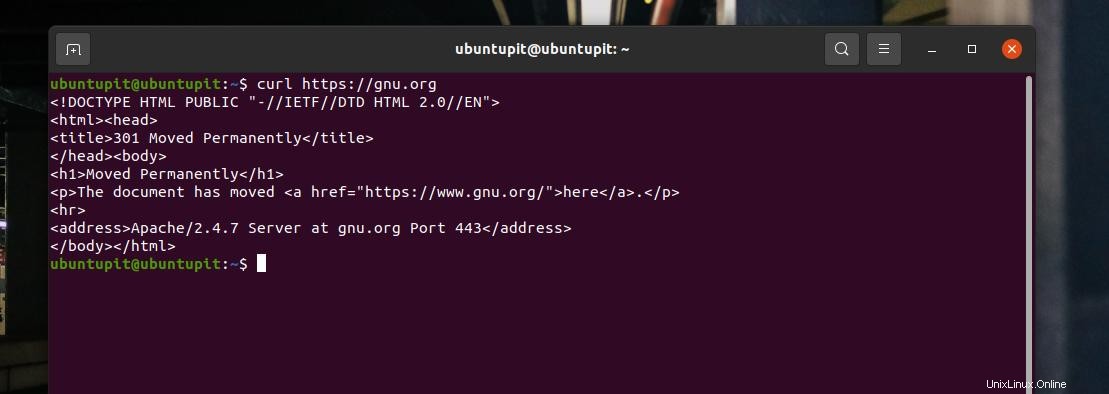
S příznakem o může cuRL ukládat soubory s výchozím názvem souboru. A s příznakem O může stáhnout a uložit soubor s původním názvem.
curl -o linux.tar.xz https://cdn.kernel.org/pub/linux/kernel/v5.x/linux-5.0.5.tar.xzcurl -O https://cdn.kernel. org/pub/linux/kernel/v5.x/linux-5.0.5.tar.xz
Pokud potřebujete stáhnout soubor ze serveru FTP a chránit jej heslem, můžete použít následující příkaz cURL uvedený níže.
curl -u FTP_USERNAME:FTP_PASSWORD ftp://ftp.example.com/file.tar.gz
Poslední slova
Není pochyb o tom, že cURL je velmi praktický příkazový nástroj pro stahování více souborů, řízení limitů přenosu, zabezpečené stahování a načítání aplikací. V celém příspěvku jsme viděli instalaci cURL v různých distribucích Linuxu a jak s ním začít. Sdílejte prosím tento příspěvek se svými přáteli a linuxovou komunitou, aby byl tento příspěvek užitečný a informativní. Můžete také napsat své názory do sekce komentářů k tomuto příspěvku.